Writer est livré avec un correcteur orthographique très performant. Lorsqu’une erreur est identifiée, le mot ou groupe de mots en question est souligné d’une ligne ondulée de couleur rouge :

Remarque
Comme vous pouvez le voir, aucune correction grammaticale n’est active par défaut. Le paragraphe analysé comporte effectivement une erreur de grammaire sur le mot textes (« un textes ») mais rien ne l’indique. Cela vient du fait que, par défaut, aucun correcteur grammatical n’est installé. Nous y reviendrons dans un autre article.
Correction d’un mot
Pour corriger un mot mal orthographié, cliquez du bouton droit sur ce mot et choisissez un des mots de remplacement proposés par Writer. Le mot mal orthographié est immédiatement corrigé dans le document.
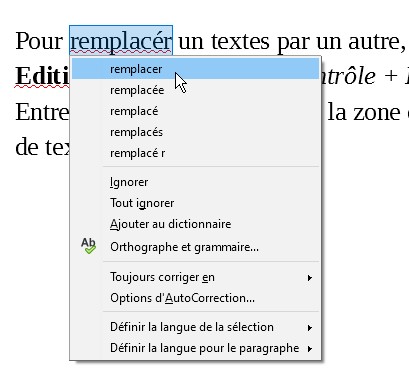
Quand un mot correctement orthographié est souligné d’une ligne ondulée rouge, cela signifie qu’il ne figure pas dans le dictionnaire de Word. Pour l’y ajouter, cliquez du bouton droit sur ce mot et sélectionnez Ajouter au dictionnaire dans le menu contextuel.
Correction du document
Pour corriger un document, déplacez le point d’insertion au début du document. En effet, la correction se fait du point d’insertion à la fin du document. Pour déplacer rapidement le point d’insertion au début du document, rien de tel qu’un raccourci clavier : appuyez simultanément sur les touches Contrôle et Origine. Lancez alors la commande Orthographe et grammaire dans le menu Outils, ou appuyez sur la touche de fonction F7. La boîte de dialogue Orthographe et grammaire s’affiche. Lorsqu’un mot mal orthographié est identifié, il apparaît en rouge dans la zone Absent du dictionnaire (1). Une ou plusieurs suggestions s’affichent sous Suggestions (2). Utilisez les boutons de droite pour (respectivement) ignorer le mot mal orthographié une fois, ou chaque fois qu’il apparaît dans le document, pour ajouter ce mot au dictionnaire, pour remplacer le mot par la suggestion en surbrillance ou toutes les occurrences du mot mal orthographié par la suggestion en surbrillance (3).
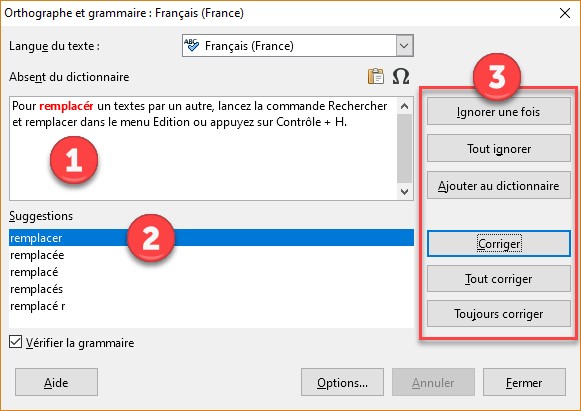



Bonjour, y at-il un autre correcteur où une astuce disponible pour la grammaire en français, parce que sur ce point, grammalecte est archi-nul, j’ai 622 pages de traduction d’un novel, truffées de fautes en tout genre, plein d’erreurs de conjugaison, d’accords entre les participes et autres joyeusetés (ce n’est pas une traduction automatique, juste que la traductrice n’est pas française) et le correcteur installé par défaut dans la version LibO à jour ne détecte que les « grosses » fautes d’orthographe et les accents manquants dans les majuscules, mais pour la grammaire, bien que l’option soit cochée…Il ne voit strictement rien !
Merci de me dire car si il faut que je scrute chaque mot du texte….Je n’en ai pas fini !